In questo tutorial dettagliato scoprirai come personalizzare l'interfaccia utente di VEGAS Pro 12 in base alle tue esigenze. La personalizzazione del layout ti consente di lavorare in modo più efficiente e di tradurre le tue visioni creative in modo più chiaro. Qui esaminerò passo dopo passo le diverse opzioni di personalizzazione.
Principali risultati
- Utilizza le opzioni di layout in VEGAS Pro per ottimizzare il tuo ambiente di lavoro.
- Cambia i colori di visualizzazione di tracce, effetti e dell'interfaccia utente.
- Utilizza l'indicatore e i diversi colori per evidenziare elementi importanti nel tuo progetto.
Passaggi per personalizzare il layout di VEGAS Pro
Imposta il colore di anteprima e background
Per prima cosa, dovresti inserire una nuova traccia sotto "Videotrack". Crea ad esempio un solido rosso o inserisci un clip video. Per personalizzare l'anteprima, fai clic con il tasto destro sull'anteprima per aprire il menu. Qui puoi scegliere tra uno sfondo nero o bianco. Per questo tutorial, sceglieremo lo sfondo bianco.
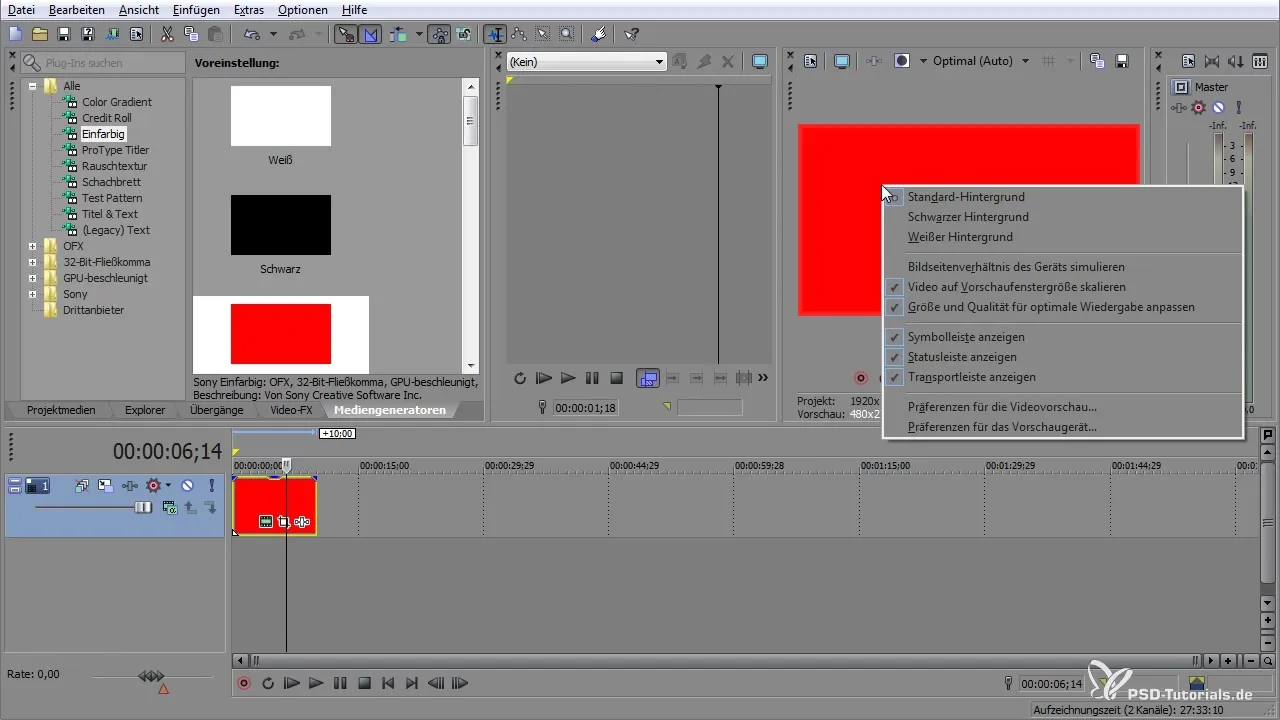
A questo punto appariranno bande bianche sopra e sotto l'anteprima. Queste rappresentano l'area massima di visualizzazione di VEGAS Pro. Anche se il tuo progetto è impostato su 1920 x 1080 pixel, l'anteprima viene compressa a 480 x 270 pixel. Questo potrebbe fare la differenza rispetto all'output finale, ma si tratta solo di una vista complessiva.
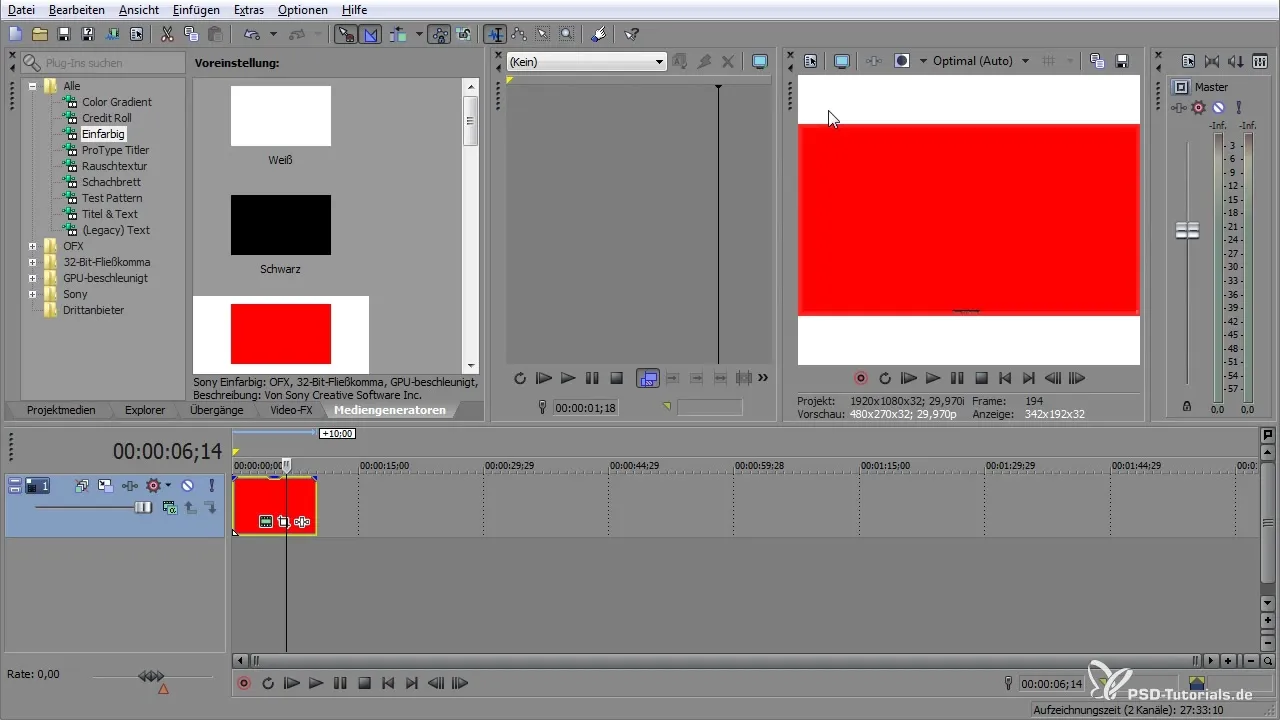
Se non vuoi più vedere queste bande, puoi semplicemente nasconderle facendo nuovamente clic con il tasto destro sull'anteprima e selezionando "Standard".
Regolazione dell'indicatore
Vai su "Opzioni" e poi su "Preferenze". Qui troverai l'indicatore di take attivo. Puoi cambiare il colore dell'indicatore per adattare il tuo lavoro a diversi clip. Scegli ad esempio il giallo come colore e conferma la tua scelta. Il vantaggio di questa funzione è che puoi adattare i colori in base al materiale utilizzato.
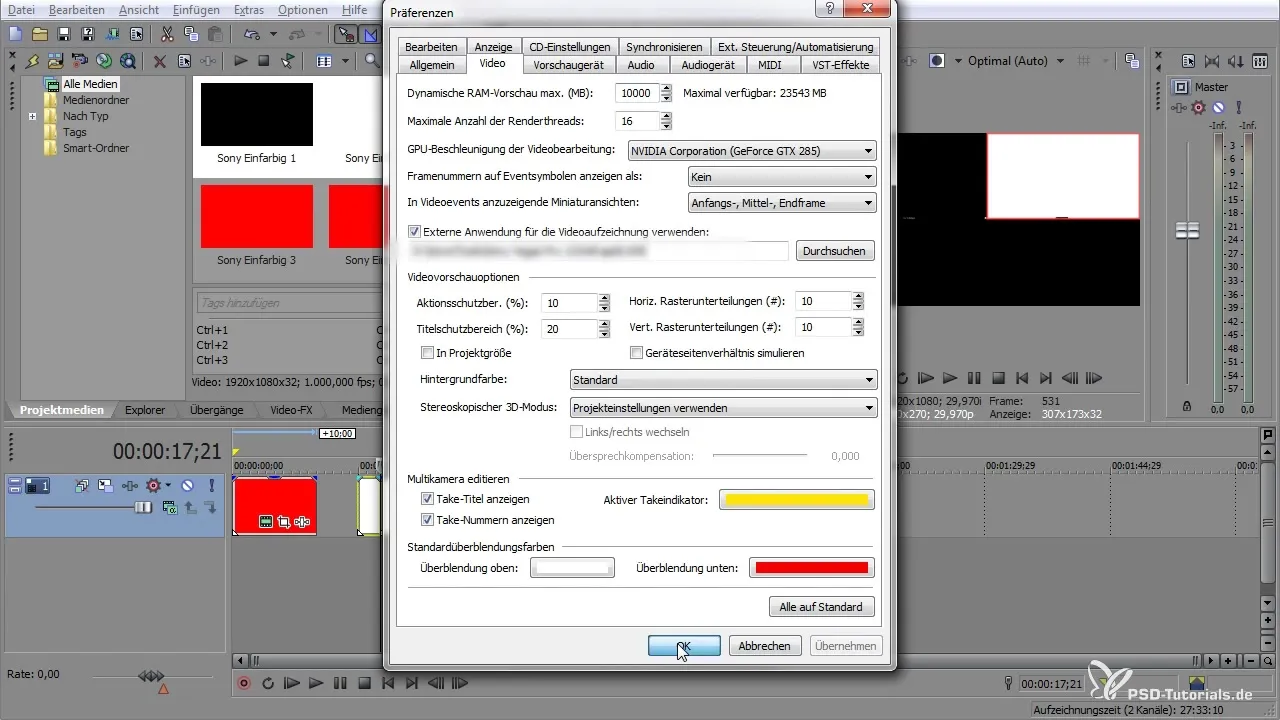
Regolazione dei colori delle tracce
Sotto "Opzioni" e "Preferenze" hai anche la possibilità di modificare i colori delle tracce. Le opzioni di colore vanno da A a H, con ogni lettera corrispondente a un colore specifico. Quando crei una nuova traccia, questa verrà visualizzata nel colore che hai impostato, migliorando la chiarezza.
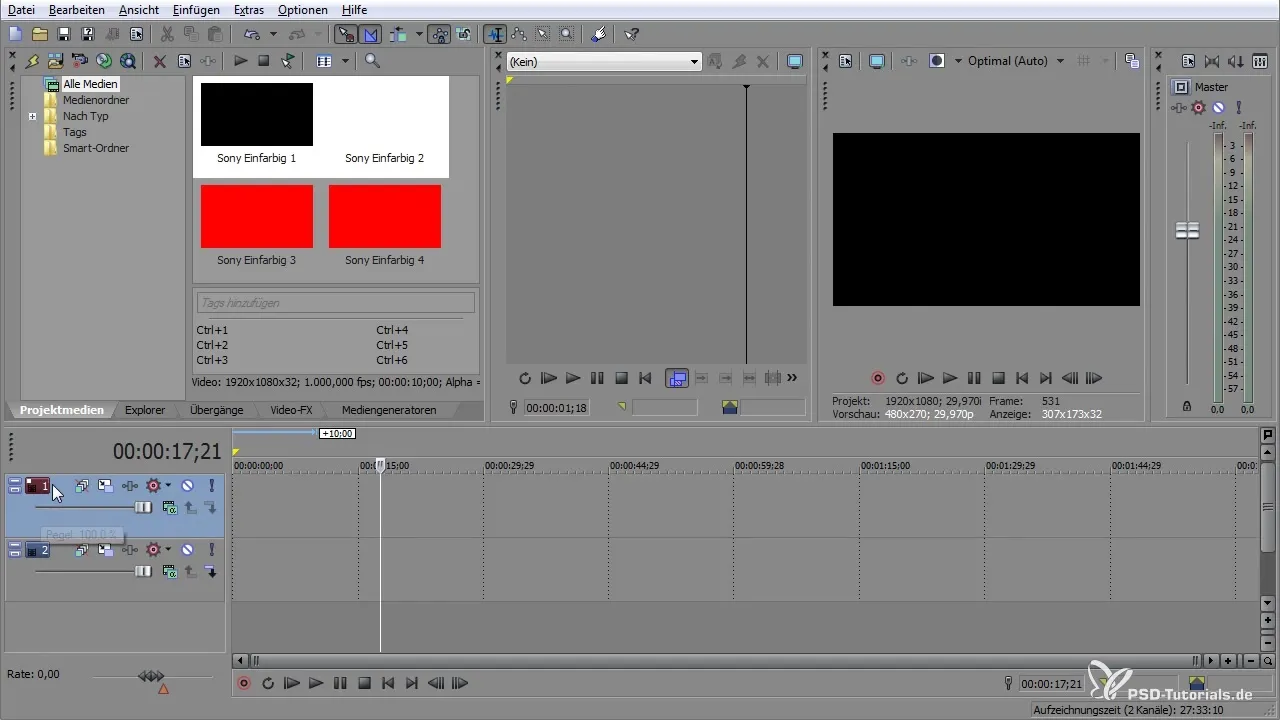
Ad esempio, una nuova traccia verrà visualizzata in blu scuro se questa è la tua impostazione predefinita. Se in futuro desideri utilizzare un altro colore, puoi modificarlo facilmente con un clic destro e selezionando "Colore visualizzazione traccia".
Regolazione dei colori delle curve di dissolvenza
Per i progetti in cui si utilizzano curve di dissolvenza come il volume o il panorama, ci sono opzioni per cambiare il colore di queste curve. Puoi impostare la curva di volume su rosso e adattare anche la curva di panorama. Questo non solo migliora la chiarezza, ma ti aiuta anche a individuare visivamente le diverse modifiche più rapidamente.
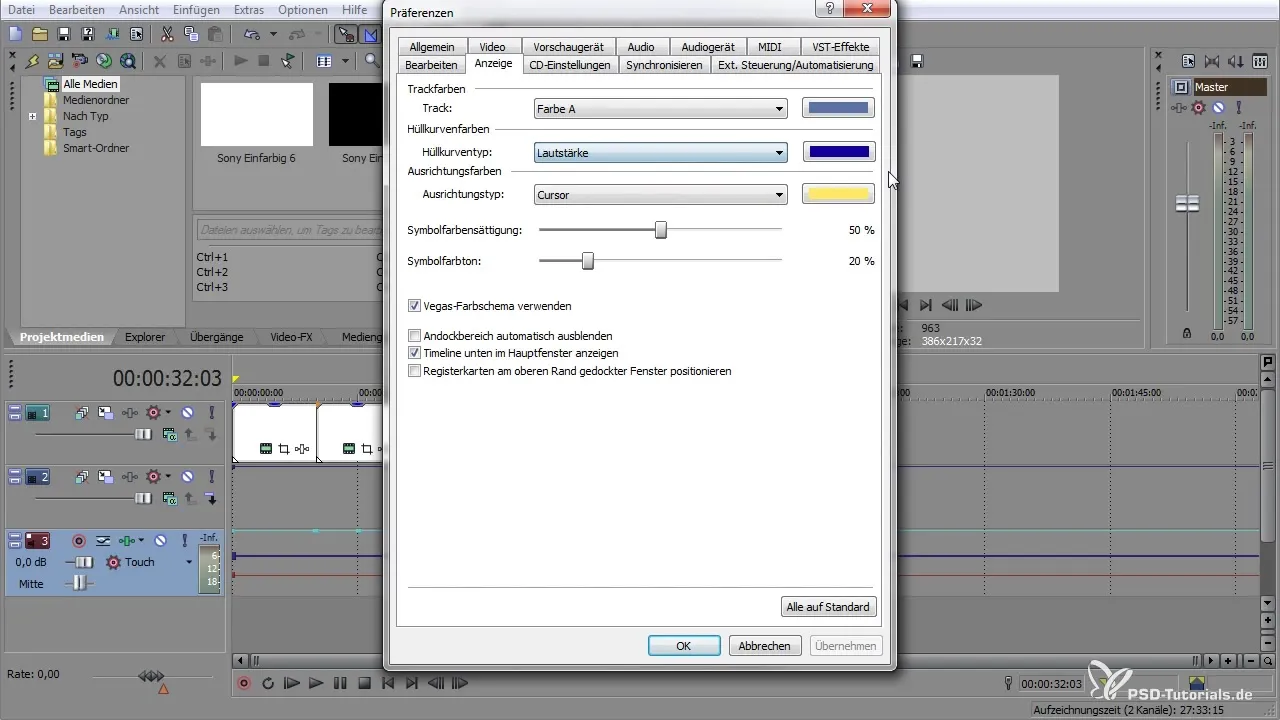
Cambiamenti nei colori del cursore e degli eventi
I colori per il cursore e gli eventi possono ulteriormente personalizzare l'interfaccia. Naviga su "Opzioni", poi "Visualizzazione" e scegli ad esempio rosso per il cursore e giallo per gli eventi. In questo modo, un'eventuale interazione con i clip sarà evidenziata visivamente.
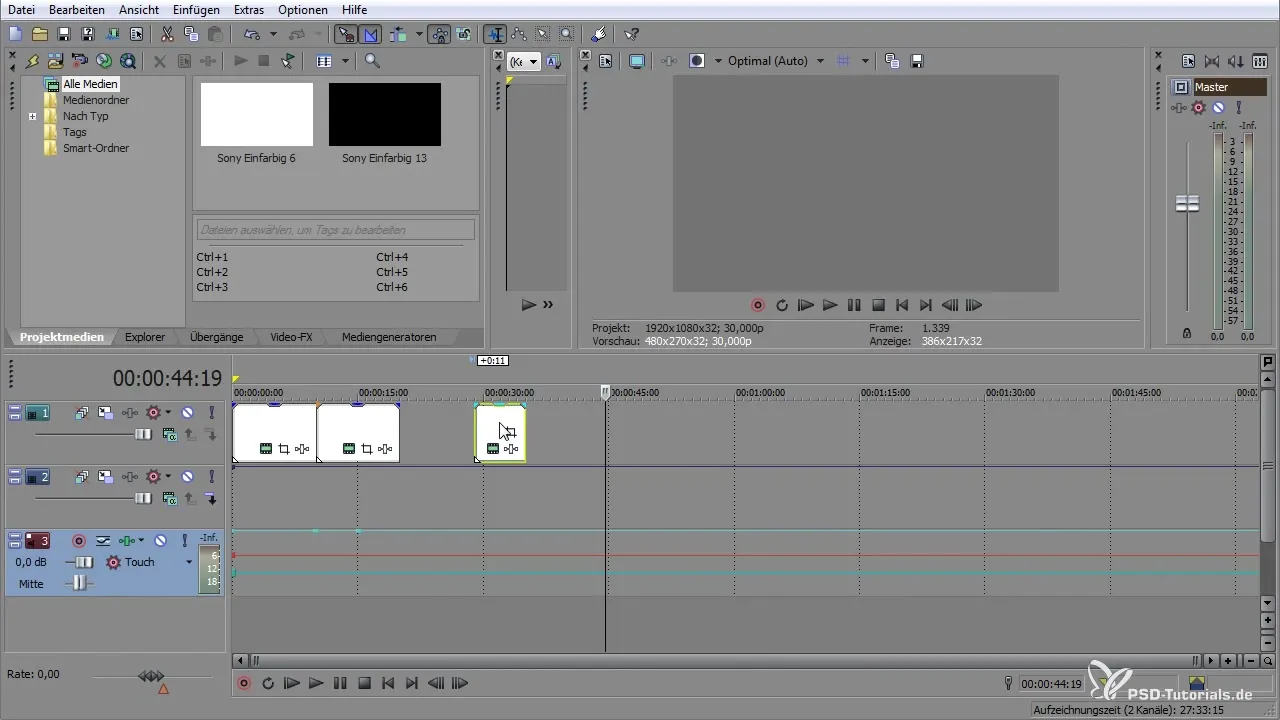
Impostare un nuovo schema di colori
VEGAS Pro offre l'opzione di cambiare l'intero schema di colori. Vai su "Opzioni" e "Preferenze" per cambiare lo schema di colori di VEGAS. Assicurati di aver salvato tutti i file di progetto prima di riavviare il programma, poiché alcune di queste modifiche diventeranno effettive solo dopo un riavvio.
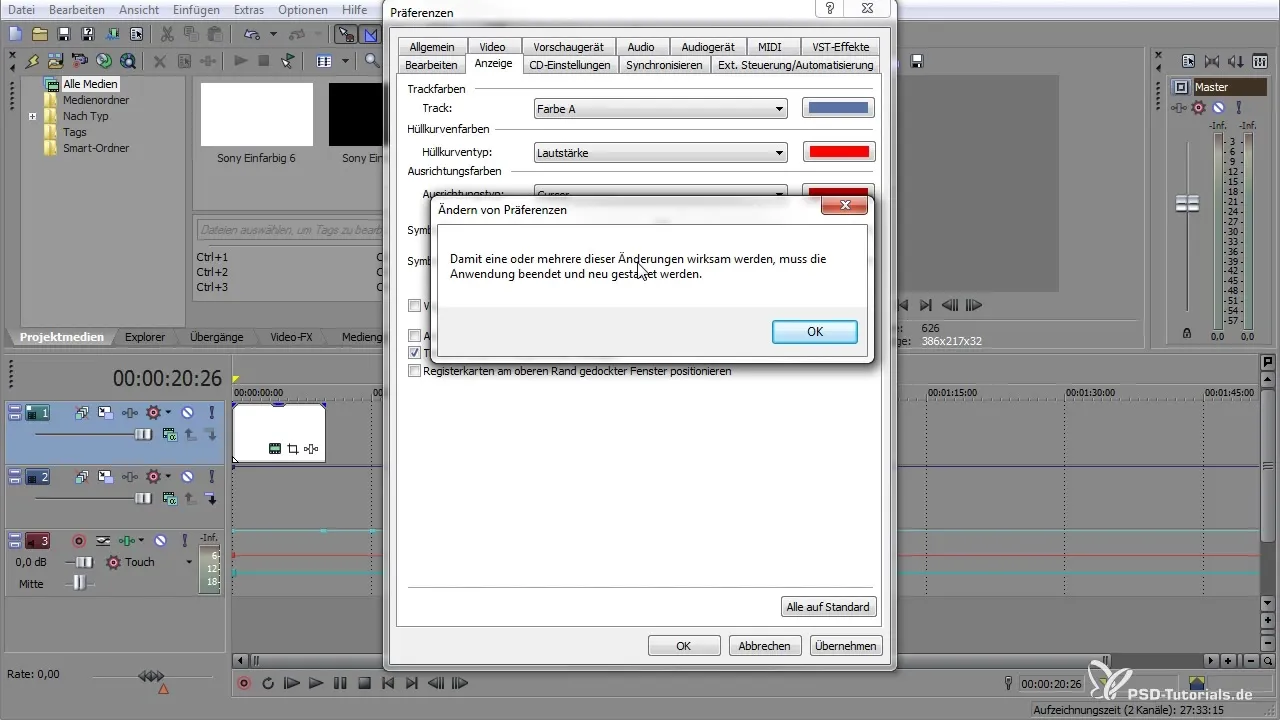
Se non ti piace lo schema di colori o hai commesso errori, puoi anche ripristinare tutto allo standard. Tieni presente che ciò ripristinerà tutte le modifiche apportate e potresti perdere adattamenti importanti.
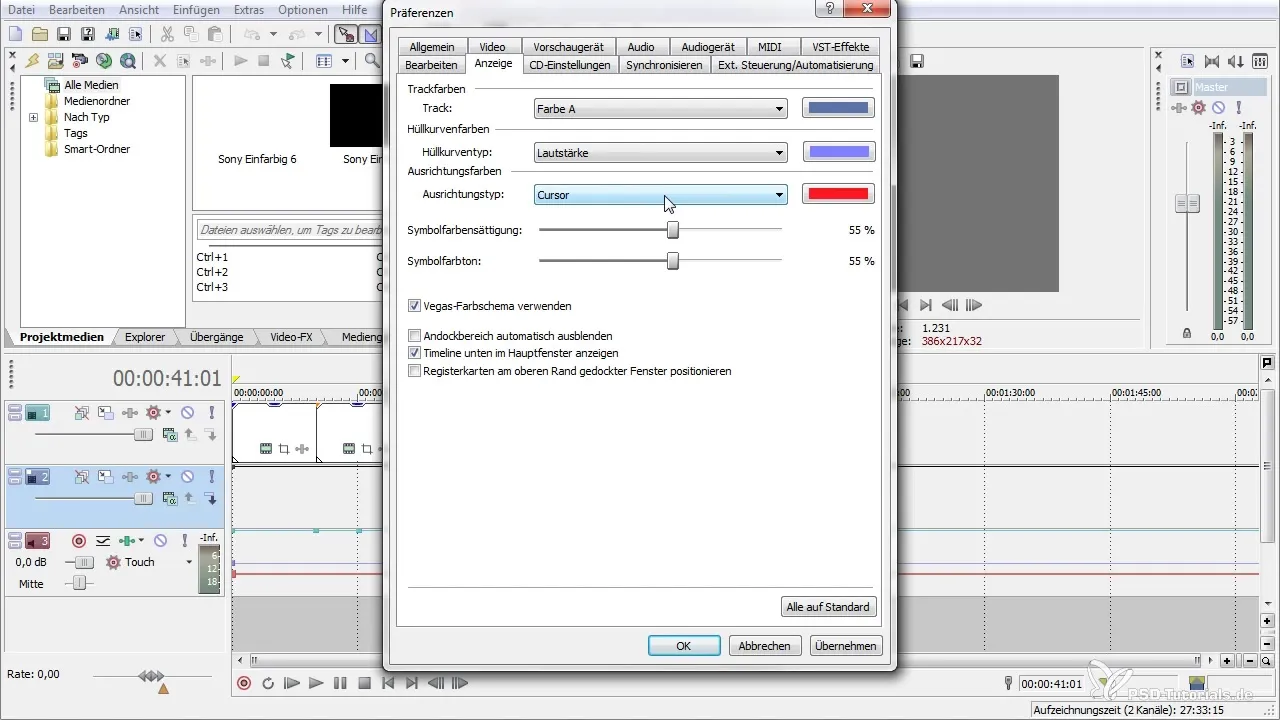
Riassunto – VEGAS Pro: Personalizzazione dell'interfaccia utente
Hai ora appreso tutti i passaggi per personalizzare l'interfaccia utente di VEGAS Pro 12 in base alle tue preferenze personali. Impostando in modo individuale l'anteprima, i colori delle tracce, degli eventi e del cursore, puoi aumentare la tua efficienza e utilizzare al meglio il software.
Domande frequenti
Come posso cambiare il colore di sfondo nell'anteprima?Puoi cambiare il colore di sfondo facendo clic con il tasto destro sull'anteprima e scegliendo tra sfondo nero o bianco.
Posso cambiare il colore della visualizzazione delle tracce?Sì, puoi cambiare il colore della traccia facendo clic con il tasto destro sulla traccia e selezionando il colore desiderato.
Cosa succede se cambio lo schema di colori?Quando cambi lo schema di colori, una o più modifiche avranno effetto dopo aver riavviato l'applicazione.
Posso ripristinare le mie modifiche alle impostazioni predefinite?Sì, è possibile, ma tieni presente che ciò ripristinerà tutte le modifiche.
Devo salvare il mio progetto prima di apportare modifiche alle impostazioni?Sì, è consigliabile salvare il tuo progetto prima di apportare modifiche alle impostazioni di VEGAS Pro.


